audio fájlokat szeretne hozzáadni a WordPress webhelyéhez? Tartalomkezelő rendszerként a WordPress alapértelmezés szerint képes audiofájlok kezelésére. Sok kezdő azonban nem ismeri ezt. Ebben a cikkben megmutatjuk, hogyan adhat hozzá hangfájlokat és hozhat létre lejátszási listákat a WordPress programban.
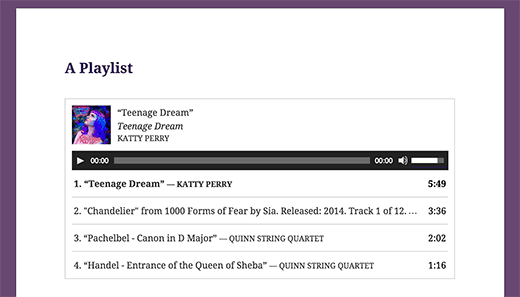
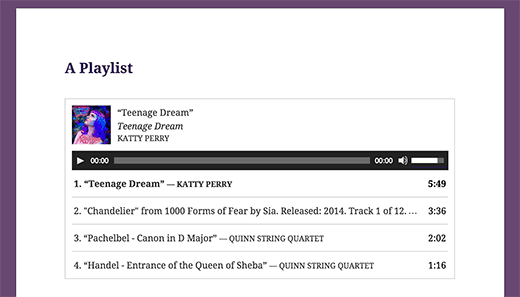
támogatott Audio fájlformátumok a WordPress
WordPress használ HTML5 audio tag beágyazni audio fájlokat. Kompatibilis a legtöbb modern eszközzel, és különösen jól működik mobileszközökön. A HTML5 audio tag támogatja az MP3, OGG és WAV fájlformátumokat.
az MP3 az audiofájlok leggyakrabban használt és széles körben támogatott formátuma, ezért javasoljuk, hogy használja, amikor csak lehetséges.
Video Tutorial
ha nem tetszik a videó, vagy további utasításokra van szüksége, akkor folytassa az olvasást.
egyetlen hangfájl hozzáadása a WordPress-ben
egyetlen hangfájl vagy zeneszám hozzáadása bármely WordPress-bejegyzéshez vagy oldalhoz nagyon egyszerű. Egyszerűen kattintson a Média hozzáadása gombra a Szerkesztés utáni képernyőn.
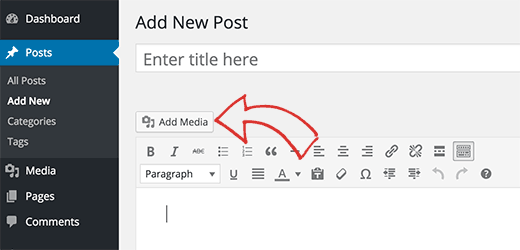
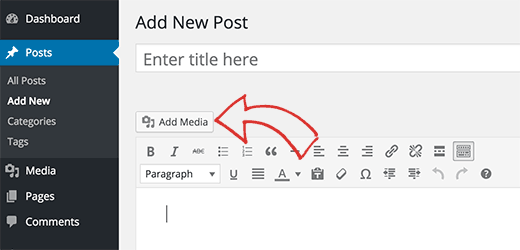
Ezután megjelenik egy media uploader felugró ablak a képernyőn. A hangfájl kiválasztásához és feltöltéséhez kattintson a fájl feltöltése gombra. Miután feltöltötte, kattintson a Beszúrás a post gombra.
a WordPress beilleszti az audio fájlt a bejegyzésbe. Ha a vizuális bejegyzésszerkesztőt használja, akkor láthatja a bejegyzésébe ágyazott fájlt. Ha a szövegszerkesztőt használja, akkor látni fogja az audio rövid kódot.
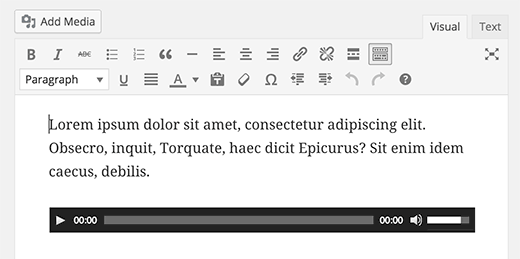
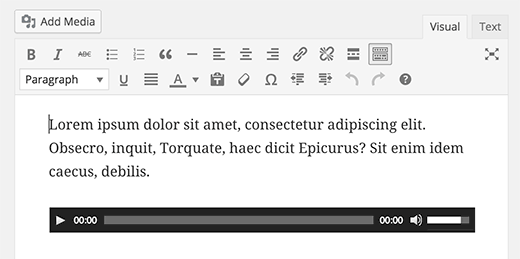
folytathatja a bejegyzés szerkesztését, vagy mentheti és közzéteheti. Miután közzétette, megtekintheti a bejegyzését, ahol látni fogja az így beágyazott hangfájlt.
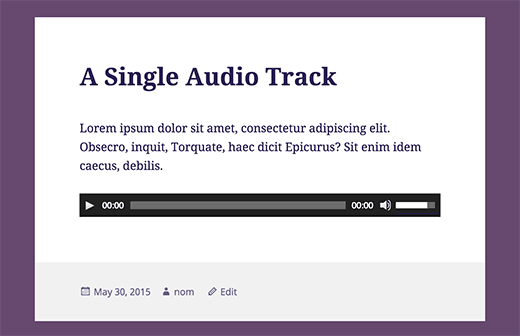
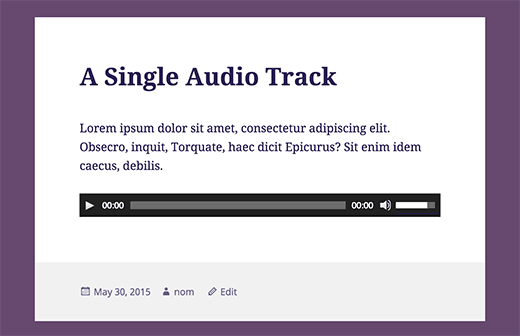
egyetlen hangfájl hozzáadásának másik egyszerűbb módja a fájl feltöltése a médiakönyvtárba. Ezután egyszerűen másolja a fájl URL-jét, és illessze be a vizuális szerkesztőbe.
a WordPress automatikusan beágyazza az URL-t az Ön számára. Ez hasonló ahhoz, ahogyan beágyazod a videókat a WordPress-be, ahol csak beilleszted egy YouTube-videó URL-jét, és a WordPress automatikusan beágyazza.
Audio lejátszási lista hozzáadása a WordPress programban
csakúgy, mint a képgalériák, audio lejátszási listákat is hozzáadhat a WordPress bejegyzéseihez a media uploader segítségével. Egyszerűen kattintson a Média hozzáadása gombra az audio fájlok feltöltéséhez.
az audiofájlok feltöltése után ki kell választania a lejátszási listába felvenni kívánt fájlokat, majd kattintson az új lejátszási lista létrehozása linkre a bal oldali oszlopban.
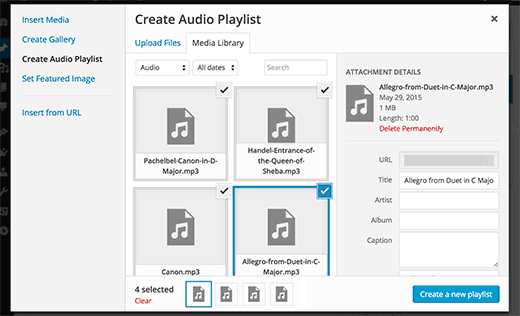
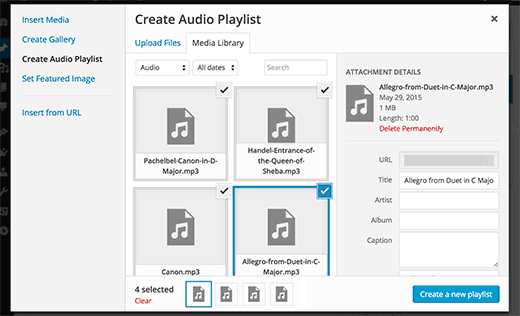
most húzással átrendezheti a dalokat a lejátszási listában. Engedélyezheti a műsorszám nevének, az előadó nevének és a kép megjelenítését is. Ez az információ beágyazódik az MP3 fájl IDT metacímkéibe, és automatikusan megjelenik a WordPress által.
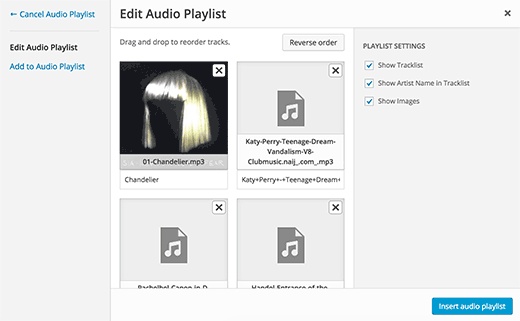
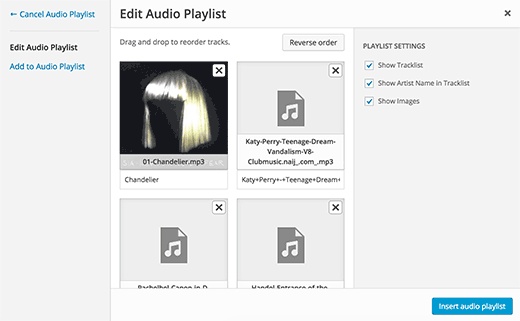
ha végzett, egyszerűen kattintson az audio lejátszási lista beszúrása gombra. A lejátszási lista hozzáadódik a bejegyzéshez, és látni fogja a vizuális szerkesztőben. Most mentheti a bejegyzést, és megtekintheti a lejátszási listát.
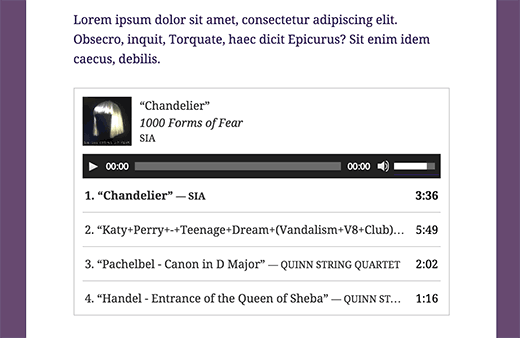
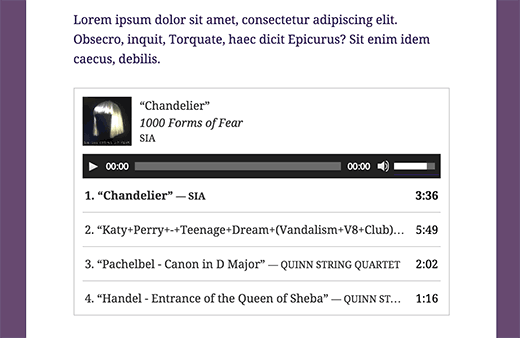
audió fájlok Meta információinak szerkesztése a WordPress
WordPress automatikusan megkapja a meta információkat az MP3 fájlból. Ha azonban a fájl nem rendelkezik metainformációval, vagy meg szeretné változtatni, akkor ezt megteheti a Média feltöltőben.
kattintson a Média hozzáadása gombra a médiafeltöltő elindításához. Feltöltheti hangfájlját, vagy ha már feltöltötte az audiofájlt, akkor kattintson rá a médiakönyvtárban.
miután kiválasztotta az audiofájlt, a jobb oldalon észreveszi a melléklet részletei oszlopot. Itt adhatja meg a szám címét, az előadó nevét, az album nevét, a feliratot és a szám rövid leírását. Ez az információ megjelenik a lejátszási listákban és az egyes mellékletoldalakon.
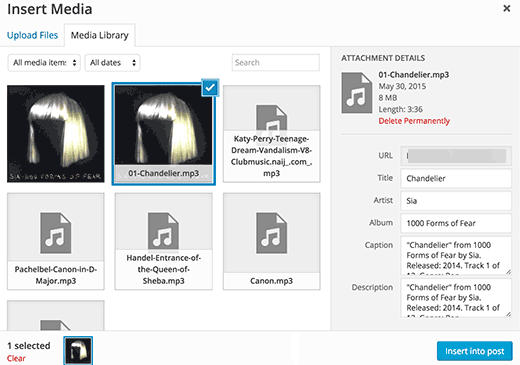
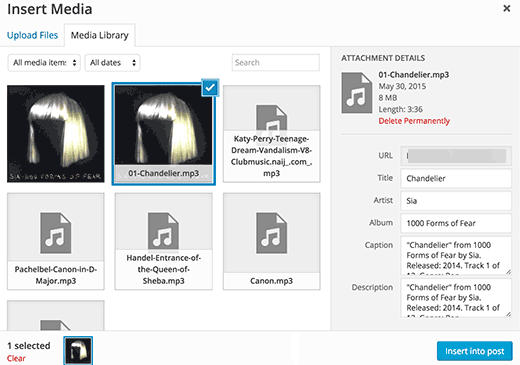
ha a feltöltött hangfájlnak van egy beágyazott képe, amelyet albumborítóként kell használni, akkor ezt a képet a WordPress automatikusan kibontja. Ez a médiakönyvtárban lesz tárolva, és akkor kerül felhasználásra, amikor ezt a számot hozzáadják egy lejátszási listához.
Ha azonban a hangfájlnak nincs borítóképe, akkor szerkesztheti a fájlt a WordPress programban, és feltölthet egy képet. Egyszerűen menj média ” könyvtár válassza ki a szerkeszteni kívánt fájlt, majd kattintson az alatta található Szerkesztés linkre.
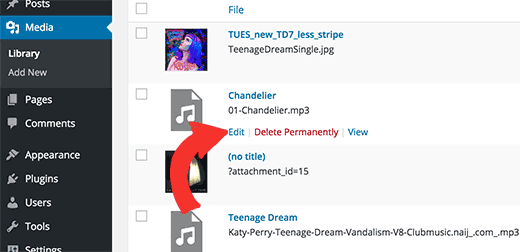
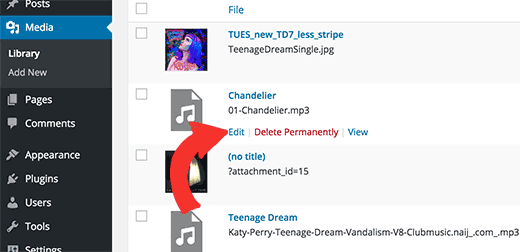
ha a médiakönyvtárat rácsnézetben nézi, akkor az audiofájlra kattintva megnyílik egy felugró ablak. A fájl szerkesztéséhez kattintson a felugró ablak alján található További részletek szerkesztése linkre.
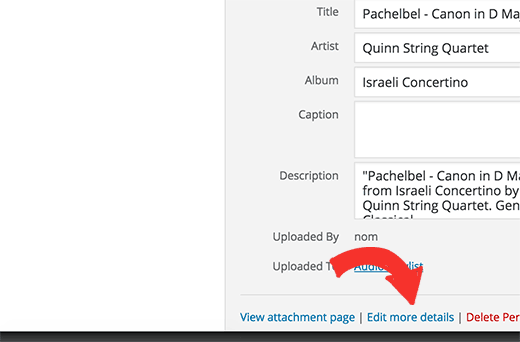
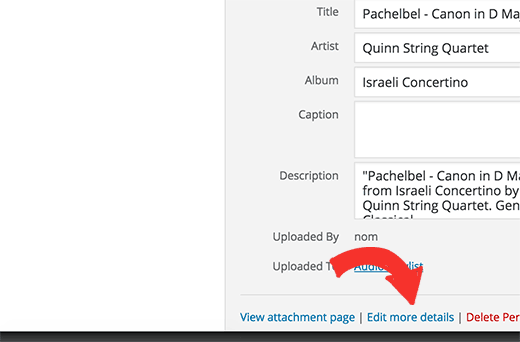
most eléri a Média szerkesztése oldalt, ahol nemcsak szerkesztheti az audiofájl összes metainformációját, hanem feltölthet egy kiemelt képet is. Ezt a képet akkor fogják használni, amikor az audiofájlt hozzáadják egy lejátszási listához.
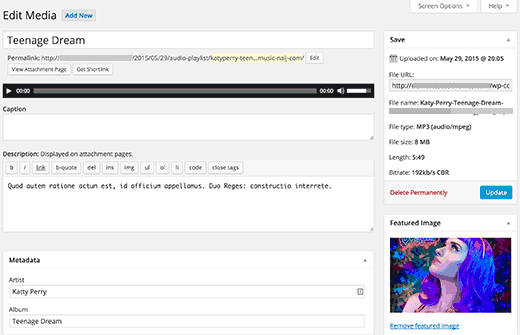
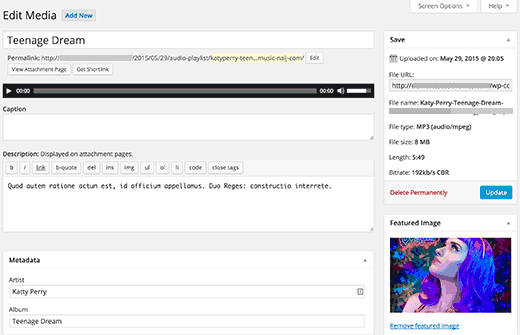
hangfájlok és lejátszási listák hozzáadása az oldalsáv widgetekhez
alapértelmezés szerint a WordPress nem ágyaz be automatikusan audio fájl URL-eket. Először engedélyeznünk kell az automatikus beágyazást a szöveges widgetekhez, majd engedélyeznünk kell a rövid kódokat. Egyszerűen illessze be ezt a kódot a téma funkcióiba.php fájl vagy helyspecifikus plugin.
add_filter( 'widget_text', array( $wp_embed, 'run_shortcode' ), 8 );add_filter( 'widget_text', array( $wp_embed, 'autoembed'), 8 );add_filter( 'widget_text', 'do_shortcode');
most feltölthet egy fájlt a médiakönyvtárba, és átmásolhatja annak URL-jét. Adjon hozzá egy szöveges modult a WordPress oldalsávhoz, és illessze be az URL-t benne.
a WordPress automatikusan beágyazza az URL-t a médialejátszóba az audiofájl lejátszásához.
lejátszási lista hozzáadásához a rövid kódot kell használnia a lejátszási listába felvenni kívánt médiafájlok azonosítóival.
először fel kell töltenie azokat a hangfájlokat, amelyeket fel szeretne venni a lejátszási listába a látogatással média ” Új hozzáadása.
most szerkesztenie kell minden hangfájlt, amelyet hozzá szeretne adni a lejátszási listához. Egyszerűen kattintson a Szerkesztés linkre a fájl alatt a médiakönyvtárban, vagy kattintson a További részletek szerkesztése linkre, ha a médiakönyvtárat rácsnézetben nézi.
a Média szerkesztése oldalon a médiafájl azonosítóját a cím mező alatt kapja meg.
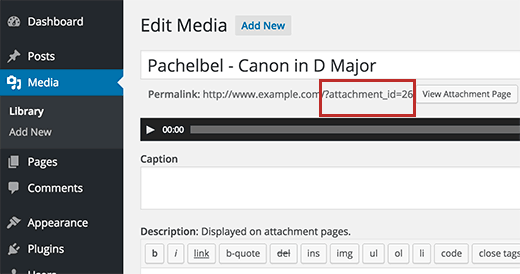
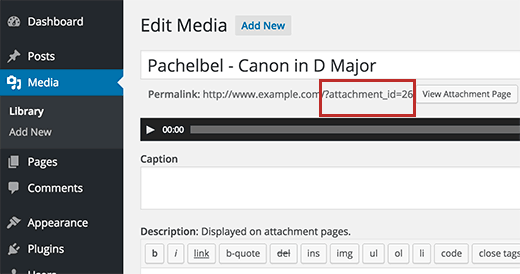
most, hogy rendelkezik a lejátszási listába hozzáadni kívánt fájl azonosítóival, használhatja a rövid kódot:
ne felejtse el kicserélni az azonosítókat a saját fájlazonosítóira. Használhatja ezt a rövid kódot egy szöveges widgetben. Így nézett ki a teszthelyünkön:
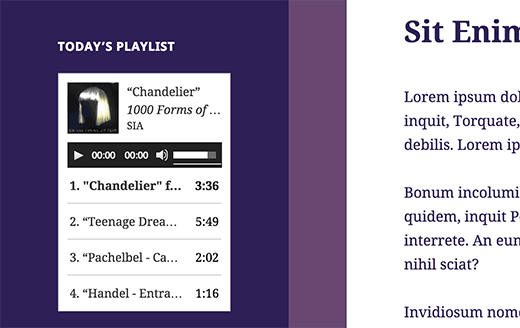
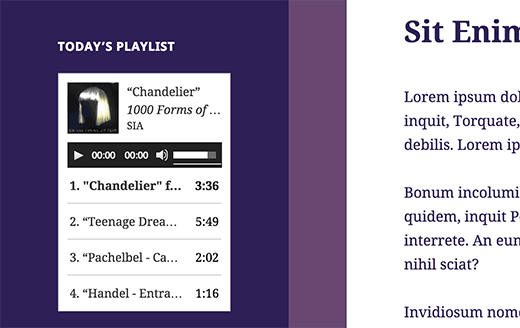
reméljük, hogy ez a cikk segített megtanulni, hogyan adhat hozzá hangfájlokat és hozhat létre lejátszási listákat a WordPress programban. Érdemes megnéznie az útmutatónkat is arról, hogyan lehet podcastot indítani a WordPress segítségével.
ha tetszett ez a cikk, akkor kérjük, iratkozzon fel YouTube-csatornánkra a WordPress video oktatóanyagokhoz. A Twitteren és a Facebook-on is megtalálhat minket.